如果登录名称已加密,则可以在用户界面中显示用户全名,这样更容易识别文件的使用者。
在 Enterprise PDM 中,显示用户名以指示文件的检出者或生成者、发送或接收的邮件,或在文件上执行的启动操作。
如果您的公司用截断的用户名生成用户,例如从 Windows Active Directory 输入用户,仅仅通过其登录名称可能很难单独识别。
您可以用管理工具修改用户设定,以指定通过用户界面显示完整的用户名。
对比 Windows 资源管理器的文件视图中检出者列的这些范例:
| 显示的登录名称: 
|
显示的完整名称: 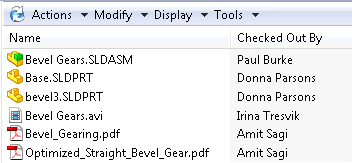
|
要显示完整的用户名,请执行以下操作:
- 在管理工具的左侧窗格中,展开用户。
- 右键单击您的用户名,然后单击设定。
- 在设定对话框的左窗格中,单击管理器。
- 在其它下选择显示完整的用户名。
- 单击应用。